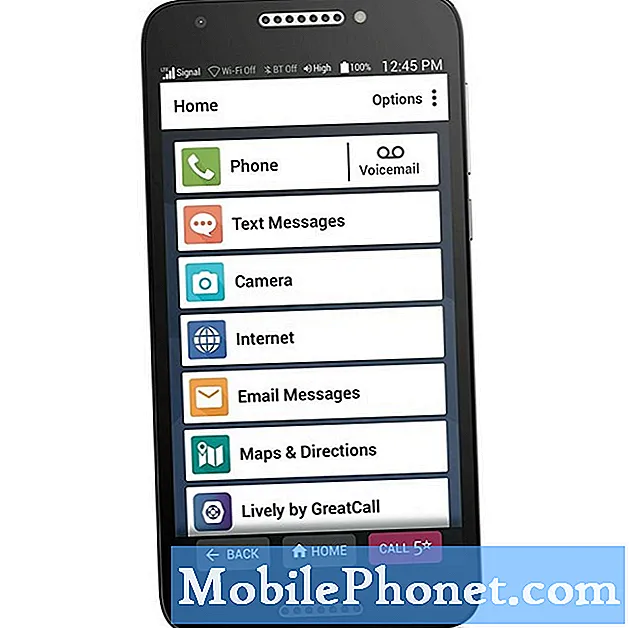תוֹכֶן
אם סמארטפון יוקרתי כמו סמסונג גלקסי S10 פלוס ממשיך לפגר או להיות איטי, ייתכן שיש בעיה בקושחה שלו. בעיות ביצועים קשורות לרוב לבעיות מערכת ולמרות שהן לרוב מעצבנות מאוד, הן לא ממש קשות לתיקון. למעשה, ייתכן שתוכל לגרום לטלפון לפעול כרגיל לאחר ביצוע כמה הליכי פתרון בעיות בסיסיים.
בהודעה זו, אני אלווה אותך לפתור בעיות ב- Galaxy S10 Plus שלך שממשיך בפיגור או בעל ביצועים גרועים מאוד הנגרמים על ידי איטיות. בעבר נתקלנו בעבר בבעיות דומות ולכן אנו יודעים מה לעשות עם בעיה זו. אם אתה מבעלי המכשיר הזה ונמצא כרגע באגד על ידי בעיה דומה, המשך לקרוא מכיוון שמאמר זה עשוי לעזור לך.
לפני כל דבר אחר, אם יש לך בעיות אחרות במכשיר שלך, נסה לדפדף בדף פתרון הבעיות שלנו מכיוון שכבר התייחסנו למספר בעיות במכשיר זה. רוב הסיכויים הם שכבר פרסמנו פוסט שמתמודד עם בעיות דומות. נסה למצוא בעיות עם תסמינים דומים למה שיש לך כרגע ואל תהסס להשתמש בפתרונות שהצענו. אם הם לא עובדים בשבילך או אם אתה עדיין זקוק לעזרתנו, מלא את השאלון שלנו ולחץ על שלח ליצירת קשר.
פתרון בעיות של Galaxy S10 Plus שממשיך בפיגור
ישנם מקרים בהם בעיה זו מתרחשת בגלל כמה יישומים שעשויים להשתולל. זה מה שאתה צריך כדי לשלול ואז לעבור לאפשרויות אחרות אם הבעיה ממשיכה להימשך. עם זאת נאמר, הנה מה שאתה צריך לעשות:
פתרון ראשון: אילץ מחדש את ה- Galaxy S10 Plus שלך שממשיך בפיגור
לפני שנתחיל בפתרון הבעיות שלנו, הקדש מעט זמן להליך ההפעלה מחדש בכפייה, במיוחד אם זו הפעם הראשונה שאתה מבחין בטלפון שלך בפיגור או איטי. הליך זה ירענן את זיכרון הטלפון וטען מחדש את כל האפליקציות שלו. אם זו רק בעיית קושחה קלה ביותר, הליך זה יתקן אותה. לשם כך, לחץ והחזק את לחצן הפחתת עוצמת הקול ואת מקש ההפעלה בו זמנית למשך 10 שניות או יותר.
הטלפון שלך יאתחל מחדש כמו שהוא עושה בדרך כלל, אך לאחר מכן, נסה לראות אם הפיגור והאיטיות נעלמו. אם עדיין יש לו ביצועים גרועים או שעדיין ממשיך בפיגור, עברו להליך הבא.
Samsung Galaxy S10 Plus אינו יכול לשלוח SMS או הודעות טקסט
פיתרון שני: הפעל את הטלפון שלך שנשאר בפיגור במצב בטוח
כפי שאמרתי קודם, ייתכן שהבעיה הזו נגרמת על ידי כמה אפליקציות נוכלות ולכן זה הדבר הבא שאנחנו צריכים לשלול. על ידי הפעלת הטלפון במצב בטוח, אתה מבטל באופן זמני את כל יישומי הצד השלישי בטלפון שלך. אם חלקם גורמים לטלפון להיות איטי, הוא אמור לעבוד בסדר גמור במצב זה. כך תפעיל מחדש את הטלפון במצב בטוח:
- כבה את המכשיר.
- לחץ והחזק את המקש כּוֹחַ מקש מעבר למסך שם הדגם המופיע על המסך.
- מתי סמסונג מופיע על המסך, שחרר את כּוֹחַ מַפְתֵחַ.
- מיד לאחר שחרור מקש ההפעלה, לחץ והחזק את המקש להנמיך קול מַפְתֵחַ.
- המשך להחזיק את להנמיך קול מקש עד לסיום ההפעלה מחדש של המכשיר.
- מתי מצב בטוח מופיע בפינה השמאלית התחתונה של המסך, שחרר את להנמיך קול מַפְתֵחַ.
המשך להשתמש בטלפון שלך במצב זה. יישומים מותקנים מראש ימשיכו לעבוד ללא בעיות בסביבה זו. אם הטלפון שלך ממשיך לפגר במצב זה, ייתכן שהבעיה כבר בקושחה. דלג לפיתרון הרביעי, אך אם הטלפון שלך פועל כרגיל או אפילו חלק יותר, הוא מאשר שהגורם לבעיה הוא יישום צד שלישי או חלק ממנו. עוברים לפיתרון הבא.
פתרון שלישי: הסר התקנת אפליקציות נוכלות
בהנחה שהבעיה נפתרה במצב בטוח, אתחל את הטלפון במצב רגיל ואז קבע אילו מהאפליקציות שהורדת נראות חשודות. התחל באפליקציות שהורדת והתקנת לאחרונה. אני מבין שאולי יש לך כמה נתונים שאתה לא רוצה לאבד מהאפליקציות האלה, אז אם אפשר, צור גיבוי של הנתונים האלה ואז הסר התקנה של אפליקציות חשודות אחת אחת. כך זה נעשה:
- ממסך הבית, החלק למעלה במקום ריק כדי לפתוח את אפליקציות מַגָשׁ.
- בֶּרֶז הגדרות > אפליקציות.
- הקש על היישום הרצוי.
- בֶּרֶז בטל התקנה > בסדר.
ייתכן שיהיה עליך להסיר יותר מאפליקציה אחת כדי לתקן את הטלפון שלך שממשיך בפיגור או נעשה איטי. הסרת ההתקנה של אפליקציה היא החלק הקל, לקבוע איזו אפליקציה היא בעייתית זה האתגר.
השגיאה נכשלה במצלמה לא מציגה כל הזמן ב- Samsung Galaxy S10 Plus
פתרון רביעי: אפס את כל ההגדרות בטלפון שלך
יתכן שהגורם לבעיה הוא כמה הגדרות או תצורה שגויים שעלולים להיות עם התנגשויות עם המערכת. כדי לשלול אפשרות זו, עליך לאפס את כל הגדרותיה. זה יחזיר את ההגדרות לברירת המחדל, אך אף אחד מהקבצים או הנתונים שלך לא יימחק. זה אחד מאותם פתרונות יעילים שהוכחו לבעיות מסוג זה וכאן זה נעשה:
- ממסך הבית, החלק למעלה במקום ריק כדי לפתוח את אפליקציות מַגָשׁ.
- בֶּרֶז הגדרות > ניהול כללי > אִתחוּל > אפס הגדרות.
- בֶּרֶז אפס הגדרות.
- אם הגדרת קוד PIN, הזן אותו.
- בֶּרֶז אפס הגדרות.
- המכשיר יופעל מחדש כדי לבצע את איפוס ההגדרות.
המשך להתבונן בטלפון שלך כדי לדעת אם הוא עדיין ממשיך לפגר ואם הוא עדיין איטי, נסה את ההליך הבא.
פתרון חמישי: מחק את מטמון המערכת
מטמון המערכת ממלא תפקיד גדול בכך שהטלפון שלך פועל בצורה חלקה. מטמונים נוצרים בכל פעם שאתה משתמש באפליקציה, שירות או תכונה. עם זאת, קבצים אלה עלולים להיפגע לאורך זמן וכשזה קורה, הטלפון שלך עלול לסבול מבעיות ביצועים כמו הטלפון שיש לך כרגע. כדי לטפל בכך, מחק את מטמון המערכת כך שהוא יוחלף בתיק חדש.
- כבה את המכשיר.
- לחץ והחזק את המקש הגבר קול המפתח וה ביקסבי ואז לחץ והחזק את המקש כּוֹחַ מַפְתֵחַ.
- כשהלוגו של Android מופיע, שחרר את כל שלושת המקשים.
- הודעת 'התקנת עדכון מערכת' תופיע למשך 30 - 60 שניות לפני שמופיעות אפשרויות תפריט שחזור מערכת Android.
- לחץ על להנמיך קול מקש מספר פעמים כדי להדגיש מחק את מחיצת המטמון.
- ללחוץ כּוֹחַ מקש לבחירה.
- לחץ על להנמיך קול מקש להדגשה כן, אותם ולחץ על כּוֹחַ מקש לבחירה.
- לאחר השלמת מחיצת המטמון, מאתחל מערכת עכשיו מודגש.
- לחץ על כּוֹחַ מקש להפעלת המכשיר.
פתרון שישי: גבה קבצים ואפס את הטלפון שלך
לאחר ביצוע כל ההליכים לעיל והגלקסי S10 פלוס שלך עדיין ממשיך בפיגור או עדיין איטי, אז הגיע הזמן לאפס את הטלפון שלך. איפוס הוא הפיתרון האולטימטיבי לבעיות מסוג זה, אך העניין הוא שעליך ליצור גיבוי של הקבצים והנתונים החשובים שלך מכיוון שהם יימחקו במהלך התהליך.
כמו כן, אנו ממליצים להסיר את חשבון Google שלך מהטלפון שלך כדי שלא תינעל לאחר האיפוס. לאחר שהכל מוגדר ומוכן, בצע את הצעדים הבאים כדי לבצע את איפוס המאסטר:
- גבה נתונים בזיכרון הפנימי. אם נכנסת לחשבון סמסונג במכשיר, הפעלת נגד גניבה ותצטרך את אישורי סמסונג שלך כדי לסיים את איפוס המאסטר.
- כבה את המכשיר.
- לחץ והחזק את המקש הגבר קול המפתח וה ביקסבי ואז לחץ והחזק את המקש כּוֹחַ מַפְתֵחַ.
- כאשר הלוגו של אנדרואיד הירוק מופיע, שחרר את כל המקשים ('התקנת עדכון מערכת' יופיע במשך כ30 - 60 שניות לפני שתציג את אפשרויות תפריט שחזור מערכת Android).
- לחץ על להנמיך קול מקש מספר פעמים כדי להדגיש 'מחק נתונים / איפוס להגדרות היצרן'.
- ללחוץ כּוֹחַ כפתור לבחירה.
- לחץ על להנמיך קול מקש עד לסימון 'כן - מחק את כל נתוני המשתמש'.
- ללחוץ כּוֹחַ כדי לבחור ולהתחיל את איפוס המאסטר.
- לאחר השלמת איפוס המאסטר, 'הפעל מחדש את המערכת כעת' מודגש.
- לחץ על מקש הפעלה כדי להפעיל מחדש את המכשיר.
אני מקווה שהצלחנו לעזור לך לתקן את הבעיה במכשיר שלך. נשמח אם תעזרו לנו להפיץ את הבשורה, אז אנא שתפו את הפוסט הזה אם תמצאו אותו מועיל. תודה רבה על הקריאה!
התחבר אלינו
אנו תמיד פתוחים לבעיות, לשאלות והצעות שלך, אז אל תהסס לפנות אלינו על ידי מילוי טופס זה. זהו שירות חינם שאנו מציעים ולא נגבה מכם אגורה עבורו. אך שים לב שאנו מקבלים מאות מיילים בכל יום ואי אפשר לנו להגיב לכל אחד מהם. אבל תהיו בטוחים שקראנו כל הודעה שאנחנו מקבלים. לאלה שעזרנו להם, אנא הפיצו את הידיעה על ידי שיתוף הפוסטים שלנו לחברים שלכם או פשוט אהבתם את דף הפייסבוק שלנו או עקבו אחרינו בטוויטר.
פוסטים רלוונטיים:
- כיצד לתקן את Samsung Galaxy S10 Plus שממשיך לאתחל באופן אקראי
- כיצד לתקן את Samsung Galaxy S10 Plus שממשיך לקפוא
- כיצד להיפטר מקופץ זיהום בווירוס ב- Samsung Galaxy S10 Plus